Как настроить прокси в Internet Explorer
Эта пошаговая инструкция расскажет, как настроить, изменить или отключить использование прокси сервера в браузере Internet Explorer. Инструкция написана на примере версии 11, но она подойдёт и к другим, более ранним, и, скорее всего, более поздним версиям. Поскольку целью использования прокси сервера в браузере является анонимность, а информация о клиенте может быть передана посредством куки-файлов, мы также рассмотрим процесс удаления куки в этом браузере.
Прежде чем приступить к настройке браузера на использование прокси, Вам необходимо узнать свой IP адрес, его можно увидеть вверху этой страницы («Ваш IP»), главное, чтобы в настоящий момент Вы не использовали прокси. Знать свой реальный IP необходимо для того, чтобы по завершении настройки можно было убедиться, что всё сделано правильно, и удаленный сервер не может определить Ваш настоящий IP адрес.
Очистка куки-файлов в Internet Explorer
Откройте свойства браузера (1,2). В открывшемся окне свойств браузера нажмите кнопку Удалить..., расположенную в разделе «Журнал браузера» на вкладке «Общие» (3). В открывшемся окне «Удаление истории обзора» отметьте опцию «Файлы cookie и данные веб-сайтов» (4), а затем, нажмите кнопку Удалить (5) для очистки файлов куки.
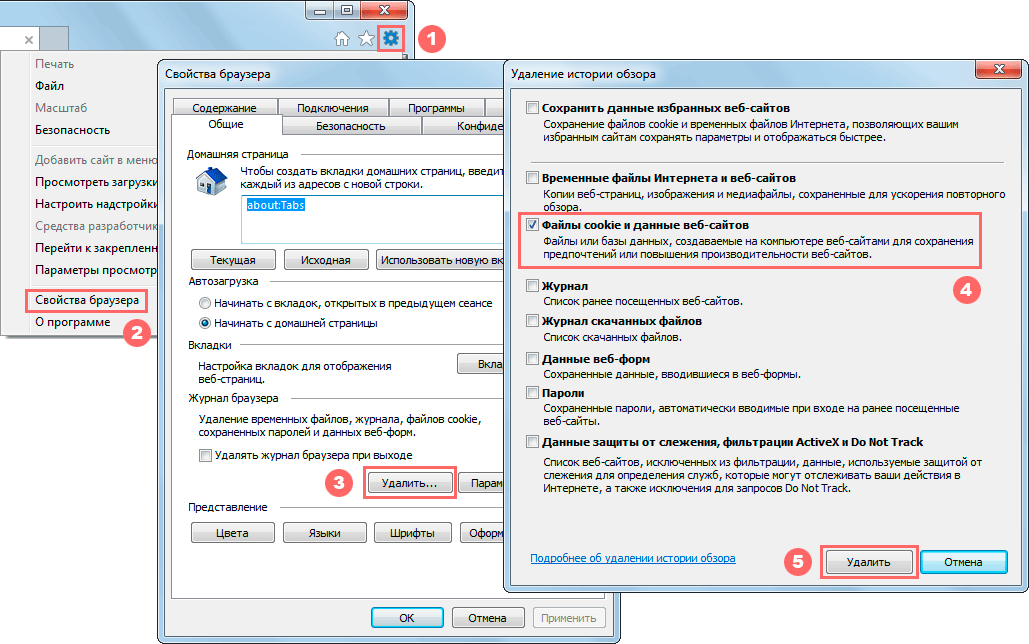
Настройка прокси в Internet Explorer
В окне свойств браузера перейдите на вкладку «Подключения» (1), кликните кнопку Настройка сети (2). В открывшемся окне «Настройка параметров локальной сети», отметьте опцию «Использовать прокси-сервер для локальных подключений...» (остальные опции должны быть неотмеченными), и нажмите кнопку Дополнительно (3).
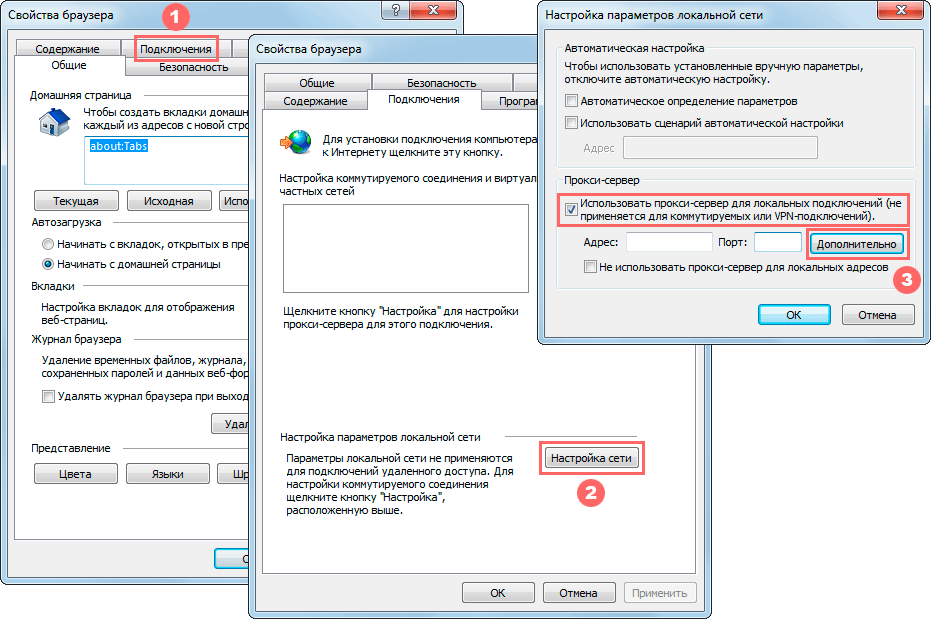
Если Вы используете HTTP прокси. Впишите IP адрес и порт подключения к прокси серверу («192.168.0.1» and «8080» в этом примере) в соответствующие поля «HTTP» секции, как на иллюстрации ниже, убедитесь, что остальные секции пусты (4).
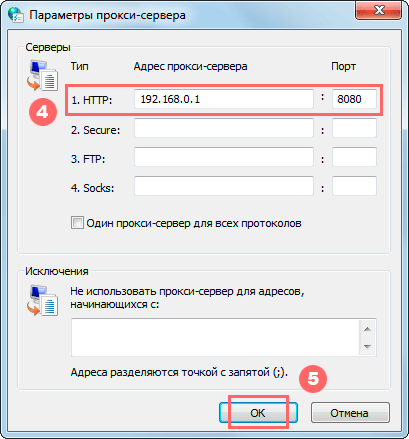
Если Вы используете HTTPS прокси. Впишите IP адрес и порт подключения к прокси серверу («192.168.0.1» and «8080» в этом примере) в соответствующие поля «Secure» секции, как на иллюстрации ниже, убедитесь, что остальные секции пусты (4).
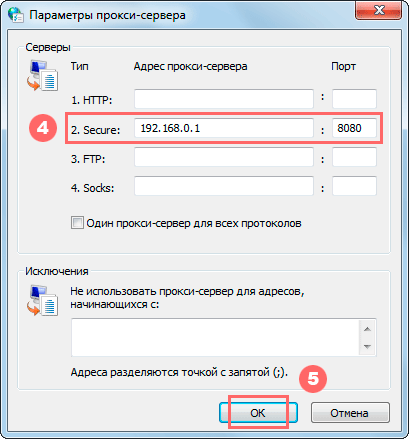
Если Вы используете SOCKS прокси. Впишите IP адрес и порт подключения к прокси серверу («192.168.0.1» and «1080» в этом примере) в соответствующие поля «Socks» секции, как на иллюстрации ниже, убедитесь, что остальные секции пусты (4).
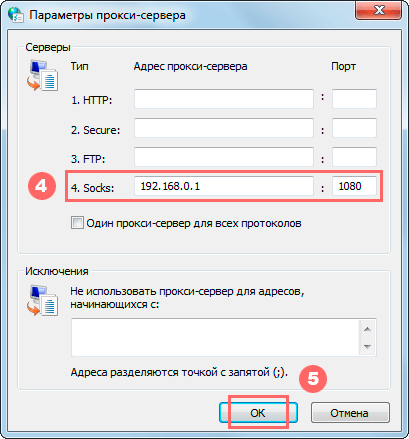
Закройте все открытые в ходе выполнения настройки окна, нажимая кнопки OK, теперь Ваш Internet Explorer настроен на использование прокси сервера. Теперь Вы можете проверить Ваш IP адрес чтобы убедиться, что настройка выполнена верно. Если Вы используете анонимный прокси сервер, убедитесь, что Ваш реальный IP адрес не фигурирует в значениях HTTP заголовков, а в качестве Вашего IP адреса определяется адрес прокси сервера.
Отмена использования прокси в Internet Explorer
Для того, чтобы Internet Explorer перестал использовать прокси, достаточно снять галочку «Использовать прокси сервер для локальных подключений ...» в окне «Настройка параметров локальной сети» и нажать кнопку ОК.
